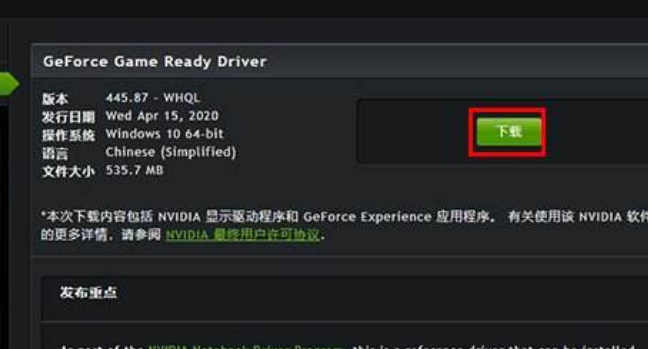显卡驱动已停止响应,并且已成功恢复求解
的有关信息介绍如下:原因:问题的原因就是显卡与当前系统的“配合”上出现了问题。
解决方法如下:
1.首先,点“开始”,找到“计算机”并点右键,找到“属性”打开。
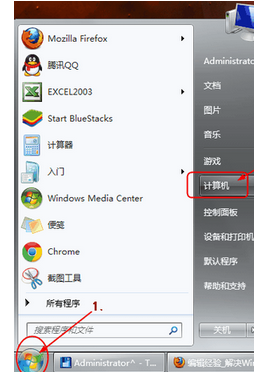
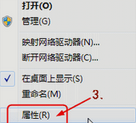
2.找到“高级系统设置”并打开。
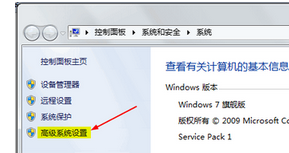
3.打开“高级系统设置”后,找到选项卡“高级”,并打开。
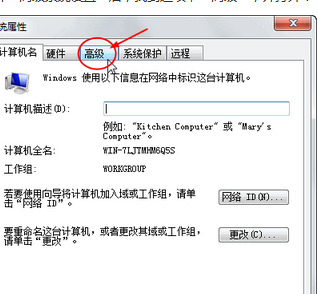
4.在“高级”选项卡中找到“性能”的选项“设置”。
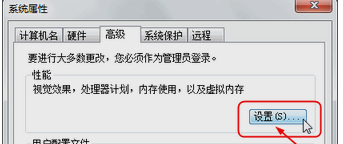
5.进入“设置”,找到“视觉效果”的“玻璃效果”和“启用桌面组合”取消这两个显示效果。
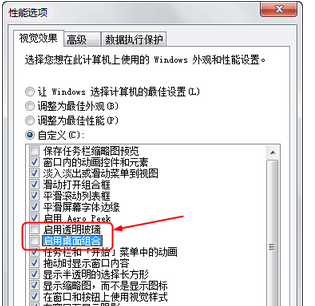
6.选择完成点“确定”,显示器会黑屏一会切换显示效果。
7.这里注意一点:当你关闭“启用桌面组合”显示效果后,那么“启用Aero Peek”橘宏铅也就自动关闭了,因为“启用Aero Peek”的前提就是先要启用“启用桌面组合”,大家看下图
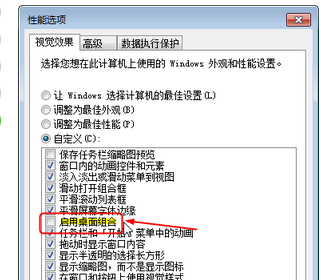
8.经过以上设置以后,显圆好示效果就绝桥自动生效了,如果你不放心,可以选择重新启动一下电脑。
版权声明:文章由 好百科 整理收集,来源于互联网或者用户投稿,如有侵权,请联系我们,我们会立即处理。如转载请保留本文链接:https://www.haobaik.com/article/241422.html